
Este error es bastante frecuente, cuando utilizas un Pendrive para Windows y Mac. Recientemente conecté un Pendrive en un Pc y cual fue la sorpresa que windows me indica que la capacidad es únicamente de 200 Mb. ¿Como es posible? El Pendrive que utilizo es de 16 Gb. Esto puede ocurrir con cualquier Pendrive indistintamente de la marca o capacidad del mismo.
En cambio, si lo conectas en Mac, te indica que tiene dos particiones, una por los 200 Mb y la otra por el resto de capacidad aproximadamente. Lo primero que se nos ocurre es formatear el Pendrive. Sin embargo, esto no soluciona el problema, aunque decidas cambiar de formato. ¿Que está ocurriendo? ¿Acaso es un problema del Hardware del Pendrive? La respuesta es NO, y tiene una fácil solución.

Conectamos nuestro Pendrive a un ordenador con Windows. Buscamos la aplicación Símbolo de sistema y la ejecutamos. Ahora tendremos que escribir una serie de comandos:
- Diskpart (y pulsamos Enter). Es posible que nos pida permisos de administrador. Ahora nos debe indicar que se está ejecutando Diskpart, su versión y el nombre del equipo.
- List disk (nuevamente Enter). Nos muestra los datos de los discos conectados, al menos debemos ver el disco duro principal y nuestro «averiado» Pendrive. Esta unidad es la que seleccionaremos a continuación.
- Select disk (número), número es la unidad que Diskpart le asigna a nuestro Pendrive. Sí lo hacemos correctamente, veremos un mensaje del tipo «el disco (número) es ahora el disco seleccionado».
- Clean (otra vez Enter). Borraremos todo lo que hay en esa unidad. Es importante indicar que se borra todo, es el equivalente a formatear, por tanto si tenemos información en la partición que lee el Mac, esta se borrará igualmente.
- Create partition primary (y pulsamos Enter). Se creará una partición única y definitiva.
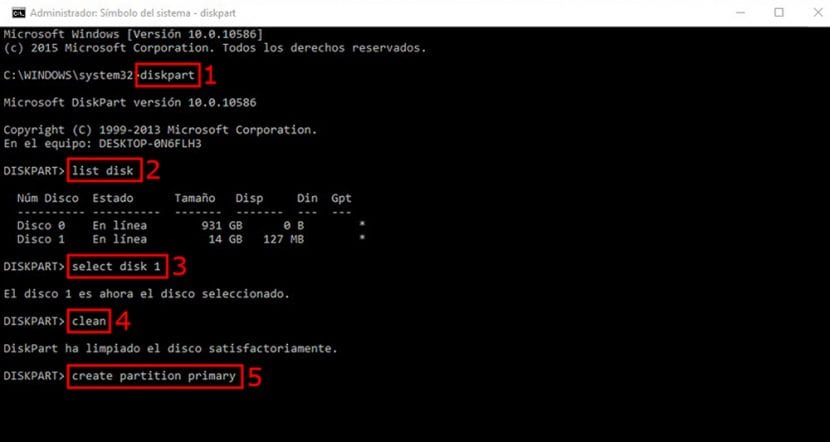
Ya podemos cerrar la ventana de Símbolo de sistema y pulsamos con el botón derecho del ratón para darle formato.
En este momento deberías tener tu Pendrive con la capacidad de fábrica, pudiéndolo utilizar tanto en Mac como PC.
no se ve nada.. pero me interesa mucho 😛
Buenas, yo he sufrido eso y verdad que creía que era el pendrive USB, pero visto este post ya se que no.
El remedio se ve bueno (no lo he probado), pero yo arreglé mi pendrive con gParted, aplicación que corre bajo el sistema Linux, es bastante potente.
Ahora bien yo no quiero «curar mi herida» lo que quiero es evitar que ocurra ¿sabes como evitarlo?
Gracias.
Estos de SoydeMac parece que pasan de conyestar a la gente que les pregunta y les siguen. Creo que va siendo hora de empezar a dejar de seguirles.
Saludos
He seguido los pasos pero mi disco duro de 500 sigue con 320 de capacidad, vamos, que no ha funcionado.
Estos de SoydeMac parece que pasan de conyestar a la gente que les pregunta y les siguen. Creo que va siendo hora de empezar a dejar de seguirles.
Saludos